現在是互聯網的時代, 每個人到哪都不會忘記使用無線網路, 所以說無線路由器也就變得越來越普及, 這樣讓大家使用起來也是比較方便, 而且還能夠省流量。 下面小編就來給大家介紹一下無線路由器怎麼安裝及無線路由器安裝步驟介紹。

第一步:無線路由器怎麼安裝, 首先你要將線路連好才行, 這個時候你就將wan口接外網(即ADSL或別的寬頻), LAN口接內網這個時候就要讓人你的電腦網卡, 要知道不管每個路由器都有默認的IP位址, 如果還有不明白, 這個時候你就可以看看說明書就會明白了, 比如說我有IP地址是192.168.1.1, 那你就要將自己的電腦IP配置為192.168.1.x , 閘道和dns指向路由器, 即為192.168.1.1, 這個時候你只要打開電腦上的Internet Explorer, 輸入http://192.168.1.1/, 進入192.168.1.1 路由器設置介面就可以。
接下來就是我們無線路由器怎麼安裝第二個步驟:比如說你的頁面上出現如下的192.168.1.1登陸頁面, 這個時候你就可以開始預設帳號與密碼都是admin。
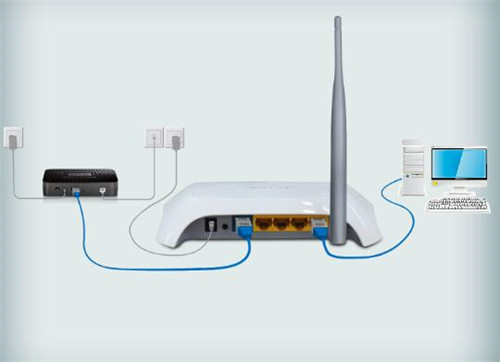
就要進入到第三個步驟:比如說你的屬於運行狀態, 當顯示我們路由器當前內、外網的資訊時, 我們還要對它進行設置。
第四步:這個時候就要開始設置嚮導設置路由的基本參數就可以了。
第五步:我們在知道WAN口連接類型這個是由路由器支持三種常用的上網方式,

第六步:接下來這個步驟就是進入到無線設置, 我們可以看到通道、模式、安全選項、SSID等等, 一般SSID就是一個名字, 這個你就可以隨便填寫, 然後模式大多用11bgn.無線安全選項我們要選擇wpa-psk/wpa2-psk,這樣安全, 這樣做也是免得有些人輕意破解而蹭網。
第七步:設置嚮導, 嚮導完成重啟一下無線路由器就可以開始使用了。

總結:關於無線路由器怎麼安裝和無線路由器安裝步驟介紹相關內容就介紹到這, 如果你準備自己安裝無線路由器, 那你可以參考以上幾個步驟來進行, 一般來說按照這個方法不會出錯的, 而且也不會讓人輕意破解而蹭網現象。

斯米克瓷磚杯第二屆設計師大賽,瓜分10萬元現金獎
親,以上內容是否沒有解決您的疑問,齊家裝修專家團為您提供一對一的諮詢服務(裝修預算報價審核,戶型改造建議,疑難雜症方案,材料購買詳解,裝修貓膩提醒),請添加微信號:qijia520321
斯米克瓷磚杯第二屆設計師大賽,瓜分10萬元現金獎
親,以上內容是否沒有解決您的疑問,齊家裝修專家團為您提供一對一的諮詢服務(裝修預算報價審核,戶型改造建議,疑難雜症方案,材料購買詳解,裝修貓膩提醒),請添加微信號:qijia520321












